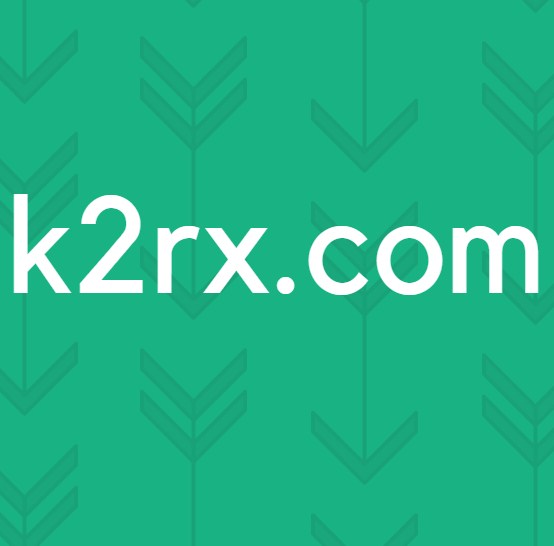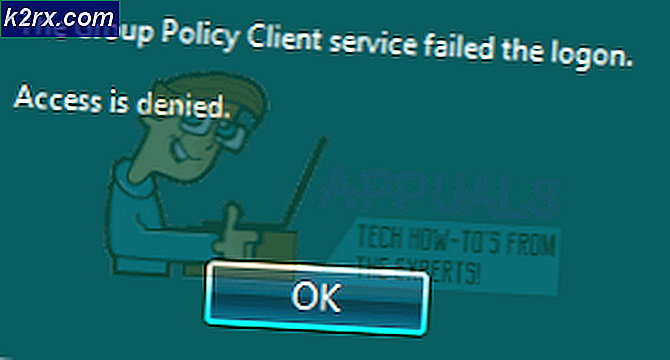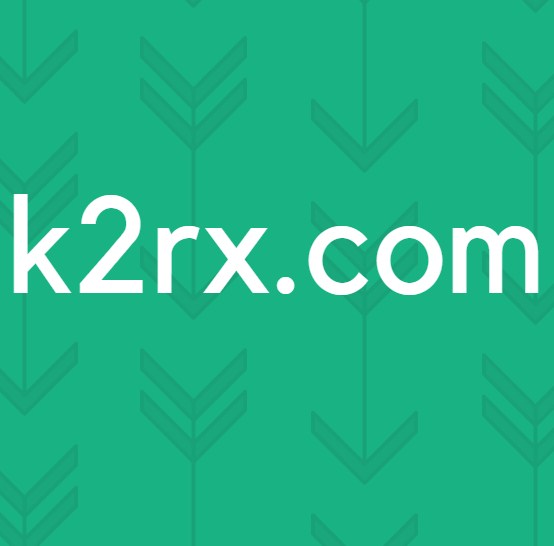Google Postvak IN gebruiken om postvak IN te bereiken
Google test momenteel een nieuwe e-mailsysteem-app genaamd Inbox die wordt verbonden met uw Gmail-account. Dit is een compleet nieuwe vernieuwde Gmail-interface die het voor gebruikers vrij eenvoudig maakt om hun e-mail georganiseerd te houden en gemakkelijker te beheren. De meesten van ons worden overweldigd door een overvloed aan mails, en het is erg jammer dat alle berichten onze e-mails verstoren en juist daarom is Inbox de juiste keuze voor jou. Inbox is absoluut anders dan de meeste van je standaard e-mailapps en het heeft even gewenning gekost. Maar nadat ik met al zijn nieuwe hulpmiddelen en snelkoppelingen had gespeeld, besefte ik dat dit een stap in de goede richting voor Gmail was, vooral als je je e-mailsysteem schoon en leeg wilde houden. Het hele ontwerp en idee achter Inbox is echt verfrissend en kan je leven een stuk eenvoudiger maken.
De nieuwe Inbox-app is alleen voor nu uitgenodigd. Als je iemand in een lus al met Inbox hebt gebruikt, kunnen ze je uitnodigen voor de app. OF je kunt een uitnodiging van Google aanvragen door deze te e-mailen op [email protected] (http://www.google.com/inbox/)
bundels
Meteen, to the point - De app is VERSCHILLEND. Met het Bundle-ding in de app worden e-mails automatisch voor u gebundeld. Dit betekent dat je de mogelijkheid hebt om e-mails automatisch te groeperen die hetzelfde onderwerp of dezelfde afzender hebben. U kunt echter uw bundels aanpassen en uw eigen groep maken.
Neem een sneak peak!
Dit wordt super slim! Inbox heeft bundels met het label Reizen, Financiën, Sociaal, Promotie en Aankopen. bijv .: alles wat met reizen te maken heeft, zoals uw reserveringen, boeking of informatie, wordt gegroepeerd in de Travel-bundel en is eenvoudig toegankelijk door op die groep te klikken.
Ga als volgt te werk om uw eigen groepen te maken:
Er is een menuknop linksboven op het startscherm. Tik / klik erop om het paneel omhoog te trekken zoals hieronder wordt weergegeven
Blader omlaag en tik / klik op Nieuw maken
Als u een bundel wilt maken voor al uw zakelijke e-mails, geeft u uw nieuwe bundel een naam en selecteert u vervolgens Toevoegen.
U kunt nu precies aanpassen welk soort e-mails u automatisch in deze bundel wilt plaatsen. Het kunnen e-mails zijn van specifieke mensen, e-mails met bepaalde onderwerpen of zelfs e-mails die specifieke woorden bevatten of uitsluiten.
Dus nu met bundels zie je geen overdaad aan e-mails. In plaats daarvan kunt u al uw e-mails groeperen, zodat u alleen bundels ziet als u de app opent.
Snooze uw e-mails
Heb je nu geen tijd om een e-mail af te handelen? Je kunt S e- mails met behulp van de Inbox niet gebruiken, zodat je later een melding krijgt dat je eraan herinnert om dat bericht te lezen of te beantwoorden.
Veeg gewoon naar links op een e-mail om deze te snoozen.
Vervolgens kunt u kiezen hoe laat u aan de e-mail herinnerd wilt worden. Als u boodschappen doet, kunt u zelfs Kies plaats kiezen en een bestemming zoals uw thuisadres selecteren, zodat u automatisch een melding op uw apparaat over de e-mail kunt ontvangen zodra u weer thuis bent.
herinneringen
Als u belangrijke vergaderingen en datums hebt om bij te houden, is het gebruik van de Reminder- tool een uitstekende manier om meldingen te ontvangen via Inbox. Herinneringen worden niet alleen boven aan uw startscherm van de app weergegeven, maar kunnen ook worden gesnoozed, zodat u meldingen hierover rechtstreeks op uw apparaat kunt ontvangen.
Als u Herinneringen wilt gebruiken, selecteert u het + -teken aan de rechteronderkant van het scherm. Er verschijnt een menu met al uw recente e-mailontvangers samen met de optie Herinnering .
Nadat u Herinnering hebt geselecteerd, kunt u zelf een notitie maken. Deze herinneringen kunnen ook zo worden ingesteld dat u hierover een melding op uw telefoon kunt ontvangen.
Herinneringen worden bovenaan uw inbox weergegeven, zoals hieronder weergegeven.
Behaal Inbox Zero
Nu voor het beste deel: uw inbox opruimen. Inbox Zero, voor degenen onder u die het niet weten, is wanneer uw inbox geen e-mail bevat en volledig leeg is. De beste kwaliteit van deze app is dat je snel je inbox kunt legen om alle overbodige rommel te wissen.
Als u rechts van een e-mail veegt, betekent dit dat u deze niet meer op de startpagina van de app wilt zien en dat deze als Gedaan zal worden gecategoriseerd. Zie dit als het archiveren van een e-mail. U verwijdert de e-mail niet; je plaatst het eenvoudigweg aan de kant omdat je het al hebt aangepakt.
Als u al deze e-mails wilt bekijken die u hebt gearchiveerd, kunt u de menuknop in de linkerbovenhoek selecteren en vervolgens op Gereed klikken. Al die e-mails verschijnen daar.
Je kunt ook e-mails Sweepen . Omdat Inbox al berichten voor u groepeert, markeert u Sweep om ze allemaal als Klaar te markeren. De app groepeert berichten ook per maand, dus als u e-mails van een hele maand hebt die u niet wilt zien, selecteert u eenvoudigweg Sweep naast die specifieke maand om ze snel uit de weg te ruimen.
Deze handige hulpmiddelen maken het voor de gebruiker zo veel gemakkelijker om een lege inbox te maken en te beheren. Het is niet meer nodig om door e-mails te graven om belangrijke berichten te vinden. Inbox is echt een geweldige manier om al uw e-mails te beheren en in te delen. Klik gewoon op een bundel en u kunt er zeker van zijn dat u de e-mail die u zoekt kunt vinden. Met slechts één of twee vegen hier en daar, kunnen al je e-mails overzichtelijk en uit de weg gaan en kun je eindelijk de nul van je inbox bereiken.
PRO TIP: Als het probleem zich voordoet met uw computer of een laptop / notebook, kunt u proberen de Reimage Plus-software te gebruiken die de opslagplaatsen kan scannen en corrupte en ontbrekende bestanden kan vervangen. Dit werkt in de meeste gevallen, waar het probleem is ontstaan door een systeembeschadiging. U kunt Reimage Plus downloaden door hier te klikken